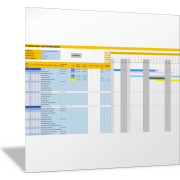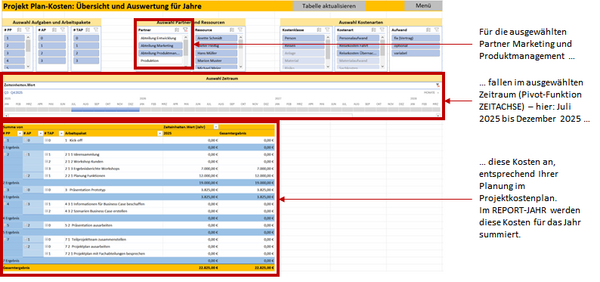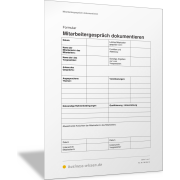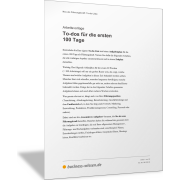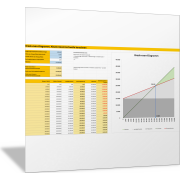Projektplanung mit Excel-ToolExcel-Vorlage für Projektaufgaben, Kostenplanung und Projektablauf
Übersichtliche Projektplanung mit Excel
Wer ein Projekt durchführen will, braucht einen Plan. Während es für große und komplexe Projekte zahlreiche Planungsmethoden und Tools gibt, tun sich viele bei ihren kleineren Projekten schwer. Die Tools dafür sind mächtig, schwerfällig und teuer – und man muss sich intensiv einarbeiten, um sie richtig zu bedienen.
Viele Projektplaner behelfen sich dann mit Excel. Damit lassen sich die grundlegenden Informationen für ein Projekt zusammenstellen und das Projekt durchdenken. Aber auch eine leere Excel-Vorlage muss erst einmal dafür entwickelt und gefüllt werden.
Das Excel-Tool, das im Folgenden beschrieben ist, hat alle Funktionen und Übersichten für die grundlegenden Aufgaben der Projektplanung.
Was dieses Excel-Tool kann
Sie planen ein Projekt und wollen damit vorausschauend darstellen:
- Aufgaben, die im Projekt erledigt werden müssen
- Partner, die mitmachen
- Personen, die im Projektteam dabei sind
- Termine, wann was gemacht wird
- Termine, zu denen Ergebnisse vorliegen müssen (Meilensteine)
- Ressourcen sowie Mengen und Zeiten, zu denen die Ressourcen gebraucht werden
- Kosten des Projekts
Mit dem folgenden Excel-Tool stellen Sie diese Informationen zusammen und erkennen im Rahmen Ihrer Planung, ob alles zusammenpasst. Sie können den Zeitplan als Balkenplan oder Gantt-Diagramm visualisieren, alle Kosten berechnen und daraus das Projektbudget ableiten.
In den Reports sehen Sie, wann welche Kosten anfallen und welche Partner und Ressourcen sie verursachen.
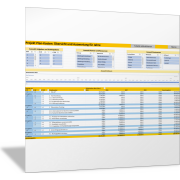
Im Folgenden wird Schritt für Schritt erläutert, wie das Excel-Tool funktioniert und wie Sie damit Ihre Projekte planen.
Dazu sind in der Excel-Vorlage Demo-Daten eingetragen. Erstellen Sie eine Sicherungskopie der Datei und löschen Sie dann die Demo-Daten in den blau hinterlegten Zellen, bevor Sie mit Ihren Daten planen.
Anwendung für agiles Projektmanagement und Scrum
Das Planungs-Tool ist zunächst auf das klassische Projektmanagement ausgerichtet. Wenn Sie Ihre Projekte mit den Methoden des agilen Projektmanagements und mit Scrum bearbeiten, werden Sie viel weniger vorab planen und stattdessen auf tägliche Kommunikation und Abstimmung setzen.
Gleichwohl: Auch für Scrum-Projekte wollen Auftraggeber einen Kostenplan haben und ein Projekt-Budget zur Entscheidung vorgelegt bekommen. Dafür können Sie mit diesem Tool eine Übersicht erstellen und wichtige Eckpunkte zum Projekt vermitteln.
Wie Sie mit diesem Excel-Tool Ihr Projekt planen
Für die einzelnen Tabellen und Planungsfunktionen gibt es im Excel-Tool das Tabellenblatt MENÜ mit folgender Übersicht.
Benennen Sie Ihr Projekt und legen Sie fest, wer die Projektleitung übernimmt.
Legen Sie dann fest, wann das Projekt starten soll. Das ist der Tag, an dem die ersten Projektschritte erfolgen. Das Projektplanungs-Tool ist auf drei Jahre oder 36 Monate nach Projektstart angelegt. In den Tabellen werden die jeweiligen Vorgaben an Ihren Projektstart angepasst.
Mit den grauen Buttons springen Sie zur jeweiligen Planungsfunktion.
Stammdaten vorab hinterlegen
Stammdaten sind alle Daten und Informationen, die Sie einmal für die gesamte Planung festlegen, benennen und beschreiben – und die dann an verschiedenen Stellen genutzt oder eingetragen werden. Wenn Sie die entsprechenden Daten an einer Stelle – bei den Stammdaten – pflegen, vermeiden Sie unterschiedliche Schreibweisen und sorgen so für Eindeutigkeit und Klarheit.
Legen Sie also zunächst fest, wie Ihre Planungseinheiten und Planungsobjekte bezeichnet werden. In den einzelnen Tabellen wählen Sie dann aus diesen Objekten aus. Die Stammdaten werden im Tabellenblatt AUSWAHLLISTEN festgelegt. Dort werden festgelegt und definiert:
- Kostenklassen: Danach können Sie Auswertungen zu den Projektkosten erstellen (Reports und Berichte).
- Einheiten: Damit wird klar, worauf sich die Zahlen beziehen; zum Beispiel bei den Kosten pro Einheit.
- Kostenarten: Danach können Sie Auswertungen zu den Projektkosten erstellen (Reports und Berichte).
- Verantwortliche (Personen): Damit werden Aufgaben zugewiesen. Außerdem können so Kostensätze für den Personalaufwand unterschieden werden.
- AP-Typ: Die Projektaufgaben können untergliedert werden; zum Beispiel in Projektphasen (P), Arbeitspakete (AP), Teilarbeitspakete (TAP) oder Meilensteine (M). Das gibt dem Projektstrukturplan mehr Übersicht.
- Bedarf (Ressourcen): Sie können für die Kostenanalyse unterscheiden, ob die entsprechenden Kosten fix sind (weil sie zum Beispiel vertraglich vereinbart sind), variabel oder optional (bei einer Risikoanalyse).
Hinweis: Die Auswahllisten sind mit der Excel-Funktion für Tabellen hinterlegt (kleines Dreieck rechts unten). Sie können diese in der letzten Zeile jeweils mit TABULATOR-Taste verlängern.
Anzeige im Terminplaner festlegen
Für den Terminplaner hinterlegen Sie im Tabellenblatt FEIERTAGE die entsprechenden Feier-, Ferien- und sonstige freie Tage. Sie werden im Zeitplan visualisiert (hervorgehoben) und in die Berechnung der Netto-Arbeitstage nicht einbezogen. Die wichtigsten Feiertage werden automatisch berechnet und sind bereits hinterlegt.
Mit der Auswahl AKTUELLES DATUM DARSTELLEN legen Sie fest, ob im Zeitplan das aktuelle Datum HEUTE() hervorgehoben werden soll.
Hinweis: Alle hellblau hinterlegten Felder sind für Ihre Eintragungen. Alle anderen Felder sollten Sie nicht ändern.
Projektaufgaben planen und Projektstrukturplan entwickeln
Stellen Sie die einzelnen Aufgaben zusammen, die im Rahmen Ihres Projekts erledigt werden müssen. Strukturieren Sie Ihre Aufgaben in:
- Projektphasen (P): Aufgaben und Arbeitspakete, die in einem definierten Zeitrahmen erledigt werden müssen
- Arbeitspakete (AP): Aufgaben, die zusammengehören
- Teilarbeitspakete (TAP): die einzelnen Aufgaben
- Meilensteine (M): Abschluss einer Projektphase oder eines Arbeitspakets von besonderer Bedeutung oder mit notwendiger Präsentation und Entscheidung
Bezeichnen Sie die Projektaufgabe und benennen Sie bei Bedarf eine verantwortliche Person. Der Projektstrukturplan mit allen Aufgaben wird im Tabellenblatt PROJEKTSTRUKTUR zusammengestellt und geplant.
Hinweis: Wenn für einen Feldeintrag Stammdaten hinterlegt sind, finden Sie in den anderen Tabellenblättern und Tabellen einen Link (Text unterstrichen) zu den entsprechenden Stammdaten, wenn an dieser Stelle auf diese zurückgegriffen wird. Beispiel:

Projekt und Aufgabenplan sortieren
Sie können in dieser Tabelle alle Aufgaben nach und nach erfassen, indem Sie einfach neue Aufgaben am Ende der Tabelle einfügen. Verlängern Sie dazu mit TABULATOR-Taste in der letzten Zeile des bestehenden Projektstrukturplans die Tabelle; Sie erkennen die letzte Zeile an einem kleinen Dreieck im letzten Feld der Spalte H (rechts unten).
Wenn die neuen Aufgaben, die Sie am Ende einfügen, schon vorher durchgeführt werden sollen, dann steuern Sie dies über die Vergabe der Nummer in den Spalten C, D und E (#P, #AP, #TAP) und danach durch Drücken der Funktion SORTIEREN (oben im Überschriftbalken).
Ressourcen im Projekt planen
Ressourcen, die Sie planen sollten, zeichnen sich dadurch aus, dass sie:
- knapp sind und nicht beliebig zur Verfügung stehen
- Kosten verursachen und damit in die Projektkosten und Budgetplanung eingehen
Ressourcen werden von Fachabteilungen oder von externen Partnern und Akteuren zur Verfügung gestellt. Mögliche Ressourcen sind:
- Personal
- Maschinen, Geräte, Einrichtungen, Werkzeuge
- Räume
- Informationen, Studien, Reports, Literatur
- Patente
- Lizenzen
- Wagnisse und andere für die Kostenplanung relevante Kostenarten (zum Beispiel Risikokosten)
Planen Sie so fein wie nötig und so grob wie möglich.
Die Ressourcen, die Sie in Ihrem Projekt brauchen, werden im Tabellenblatt RESSOURCENMATRIX bezeichnet und festgelegt.
Kostensätze für einzelne Ressourcen festlegen
Maßgeblich für die Projektkosten sind die Kosten, die der Ressourceneinsatz verursacht. Dabei hat jede Ressource spezifische Kosten – die Kostensätze pro Ressource. Diese hinterlegen Sie im Tabellenblatt KOSTENSÄTZE.
Planen Sie die Kostensätze für die Partner und Ressourcen, die Sie im Tabellenblatt RESSOURCENMATRIX angelegt haben; Kostenart, Kostenklasse und Einheit haben Sie in der Tabelle AUSWAHLLISTEN (Stammdaten) hinterlegt. Aus diesen können Sie (per Dropdown-Auswahl) auswählen:
- den Partner oder die Fachabteilung, die eine Ressource zur Verfügung stellt
- die Ressource, für die Kosten anfallen
- die Kostenart, für die Sie die Kosten angeben
- die Kostenklasse
- die Einheit, auf die sich die Kostensätze beziehen
Für eine Ressource können mehrere Kostenarten erfasst werden. Eine Person kann beispielsweise Personalkosten und Reisekosten verursachen.
Dann wird in den Spalten H und folgende für jede Ressource und Kostenart der Kostensatz eingetragen – bezogen auf die Einheit. Da sich Kosten im Laufe der Zeit ändern können, erfassen Sie die Kostensätze jeweils pro Monat und für die Projektdauer (maximal 36 Monate). In Spalte H ist der Monat angegeben, zu dem Ihr Projekt startet; Ihr hinterlegtes Startdatum.
Zeitplan und Ressourceneinsatz aufeinander abstimmen
Im nächsten Schritt planen Sie den zeitlichen Projektverlauf. Sie legen fest, welche Aufgabe wann und in welchem Zeitrahmen durchgeführt wird und wie viele von den Ressourcen dafür benötigt oder eingesetzt werden. Das bedeutet, dass Sie den Zeitplan und den Ressourceneinsatz aufeinander abstimmen müssen.
Dafür gibt es in diesem Excel-Tool zwei Tabellenblätter:
- Tabellenblatt TERMINPLAN: Sie legen fest, welche Aufgabe Sie in welcher Zeit bearbeiten.
- Tabellenblatt PROJEKT-PLANKOSTEN: Sie legen fest, welche und wie viele Ressourcen Sie für die entsprechende Aufgabe in diesem Zeitraum benötigen.
Dazu können Sie zwischen beiden Tabellen wechseln. Wenn Sie Ressourcenbedarf außerhalb des im Terminplan geplanten Zeitraums eintragen, wird dies in der Tabelle farblich markiert – und umgekehrt.
Termine planen
Planen Sie für alle Aufgaben aus Ihrem Projektstrukturplan (Tabelle PROJEKTSTRUKTUR), in welcher Zeit die entsprechende Aufgabe durchgeführt werden soll. Sie legen dafür Beginn-Datum der Aufgabe und Ende-Datum der Aufgabe fest. Das ist der Zeitrahmen, in dem die Aufgabe begonnen und abgeschlossen wird.
Diese Planung erfolgt im Allgemeinen sehr viel leichter, wenn sie grafisch unterstützt wird. Eine gute Form der Visualisierung ist ein Zeitplan als Gantt-Diagramm oder Balkenplan.
Im Tabellenblatt TERMINPLAN können Sie die Beginn- und Ende-Termine für Ihre Aufgaben entsprechend planen. Sie tragen dazu in der Tabelle ein:
- Aufgaben-Nummer (Spalte B): ist im Projektstrukturplan hinterlegt durch Angabe der Nummer für die Projektphase (PP), Arbeitspaket (AP) und Teilarbeitspaket (TAP).
- Mit der Aufgaben-Nummer wird automatisch im Terminplan eingetragen, wie diese Aufgabe benannt ist (Spalte C) und wer dafür verantwortlich ist (Spalte E). Diese Angaben sind ebenfalls im Projektstrukturplan hinterlegt.
- Farbe (Spalte F): Hier können Sie wählen, in welcher Farbe der Zeitbalken in Ihrem Gantt-Diagramm dargestellt werden soll. Überlegen Sie sich dazu eine geeignete Farbsystematik, die Ihnen eine gute Übersicht verschafft.
- Beginn-Datum (Spalte H): Hier tragen Sie das Datum ein, zu dem diese Aufgabe frühestens starten soll.
- Ende-Datum (Spalte I): Hier tragen Sie das Datum ein, zu dem diese Aufgabe spätestens abgeschlossen sein soll. Das Ende-Datum darf nicht vor dem Beginn-Datum liegen, ansonsten erscheint ein Hinweis.
- Dauer in Tagen: Aus dem Beginn- und Ende-Datum wird automatisch berechnet, wie lange die Aufgabe dauert in Tagen (inklusive Wochenende und freien Tagen = brutto, Spalte J) und in Arbeitstagen (ohne Wochenende und ohne freie Tage = netto, Spalte K).
- Status: Hier können Sie als Prozentwert eintragen, in welchem Maße die Aufgabe bereits erledigt ist. Je nach Eintrag wird der Zeitbalken dann in der gewählten Farbe heller (<50 %) oder dunkler (100 %).
- Meilenstein: Hier können Sie ein Datum eintragen, zu dem ein Ergebnis zur Aufgabe vorliegen muss oder zu dem eine wichtige Entscheidung ansteht. Dieses Datum wird im Gantt-Diagramm gesondert hervorgehoben (rote Raute).
- Zeile markieren (Spalte A): Hier können Sie eine Aufgabe hervorheben, indem Sie ein X eintragen. Damit wird die gesamte Zeile grau eingefärbt. Das hilft bei der Übersicht und Strukturierung des Terminplans.
Im Terminplaner können Sie außerdem erkennen, für welchen Zeitraum Sie Ressourcen in der Tabelle PROJEKT-PLANKOSTEN eingeplant haben (Spalten L und M). Diese beiden Termine sollten zu Ihrem Beginn- und Ende-Datum passen. Tun sie das nicht, werden die Felder rot eingefärbt. Sie können dann zum Kostenplaner wechseln und die Ressourcenplanung anpassen – oder umgekehrt, die Zeitplanung in dieser Tabelle anpassen.
Ressourcenbedarf planen
Im Tabellenblatt PROJEKT-PLANKOSTEN planen Sie für jede Aufgabe und damit für jedes Arbeitspaket und für jede Projektphase, welche Ressourcen dafür benötigt werden. Sie legen dazu fest:
- Aufgabe (Phase, Arbeitspaket oder Teilarbeitspaket, Spalte I): Was wird bearbeitet?
- Partner und Ressource (Spalten J und K): Was wird für diese Aufgabe von wem gebraucht?
- Kostenart (Spalte L): Welche Art von Kosten verursacht diese Ressource? Da einzelne Ressourcen zu unterschiedlichen Kosten führen können, müssen diese getrennt geplant werden; zum Beispiel kann Personal zu Zeitaufwand (Personalkosten) und zu Aufwand für Dienstreisen (Reisekosten) führen.
- Einheit (Spalte P): ergibt sich aus der Kostenart wie in Tabelle KOSTENSÄTZE definiert
In den Spalten Q bis Spalte AZ planen Sie dann, wie viele Mengen Sie benötigen in Bezug auf:
- Ressource, die benötigt wird
- Kostenart, die mit dem Ressourceneinsatz verbunden ist
- Monat, in dem die Ressource benötigt wird
Hinweis: Wenn Sie eine Ressource planen, für die keine Kostensätze hinterlegt sind, dann erscheint in der Spalte mit den Einheiten (Spalte P) kein Eintrag. Ergänzen Sie dann die Ressource und die Kostensätze in der Tabelle KOSTENSÄTZE.
Kosten abhängig vom tatsächlichen Ressourcenbedarf
Mit der Planung der Ressourcen und des Aufwands (Kosten) wissen Sie vermutlich noch nicht sicher, ob die Ressourcen tatsächlich in dieser geplanten Höhe anfallen. Im Verlauf des Projekts kann sich beim Plan-Ist-Vergleich zeigen, dass der Aufwand wie geplant ausfällt, dass er geringer ist, dass er höher ist oder dass er nur unter noch nicht absehbaren Bedingungen (Risiken) auftritt.
In der Spalte BA (Aufwand) können Sie deshalb zusätzlich angeben, wie Ihr geplanter Ressourcenaufwand in die Kostenplanung eingeht. Möglich sind folgende Fälle. Die Kosten fallen
- in jedem Fall an (fix); weil es zum Beispiel vertragliche Verpflichtungen gibt
- nur an, wenn an der Aufgabe gearbeitet wird; der Aufwand ist nicht genau planbar, es kann Plan-Ist-Abweichungen geben (variabel)
- nur an, wenn bestimmte Bedingungen oder Ereignisse eintreten oder entsprechende Entscheidungen getroffen werden (optional)
Diese Unterscheidung ist relevant für die genaue Kostenplanung, wenn es darum geht, fixe und variable Kosten zu unterscheiden, sowie Kosten, die noch nicht planbar sind (optionale Kosten).
Kosten pro Monat und Kosten insgesamt
Aus den Kostensätzen pro Ressource und der Kostenart (Spalten BB bis CK) werden dann die Kosten pro Monat sowie die Gesamtkosten während der Projektlaufzeit berechnet (Spalten CL bis DV).
Kostenplan erstellen und Projektbudget berechnen
Wenn Sie alle Aufgaben im Zeitplan und die Ressourcen im Kostenplan geplant haben, können Sie das Ergebnis auswerten und Planungsreports erstellen. Diese sind Grundlage für:
- Budgetplanung und Finanzierung des Projekts: Die Reports zeigen, wann Sie mit welchem Aufwand planen und welche Kosten in den entsprechenden Zeiträumen anfallen. Daraus leiten sich das Projektbudget und der zeitliche Finanzierungsbedarf ab.
- Ihre Präsentationen: Sie präsentieren Ihren Auftraggebern, Stakeholdern, dem Lenkungskreis oder der Geschäftsleitung, wie Sie das Projekt planen und liefern damit die Grundlage, damit das Budget bereitgestellt und Entscheidungen zum Projektverlauf getroffen werden.
In der rechten Spalte und in der letzten Zeile werden jeweils die Gesamtkosten pro Aufgabe (Gesamtergebnis Zeile) und pro Jahr (Gesamtergebnis Spalte) berechnet. Im Feld rechts unten ist der Betrag für die Gesamtkosten des Projekts berechnet (Zeilensumme oder Spaltensumme).
Kosten analysieren mit Filter und Datenschnitt
In den Reports werden mithilfe von Filtern ausgewählte Kosten dargestellt. Ist kein Filter gewählt, werden die Kosten pro Jahr im Tabellenblatt REPORT-JAHR-PLAN und pro Monat im Tabellenblatt REPORT-MONAT-PLAN getrennt nach den Aufgaben und Arbeitspaketen des Projektstrukturplans aufgelistet; linker Teil der Tabelle mit der Übersicht.
Mit den Auswahlfiltern in den Reports können Sie dann mit einem Klick prüfen, wie hoch die Kosten sind je:
- Partner
- Ressource
- Kostenart
- Kostenklasse
- Aufwandsart (Planbarkeit der Kosten)
- Projektphase
- Arbeitspaket
- Teilarbeitspaket
- frei festgelegte Zeiträume
In der rechten Spalte und letzten Zeile sind die Kosten summiert, die für die ausgewählten Filtereinstellungen anfallen.
Mit Auswahl Zeitraum (Pivot-Analyse Zeitachse) können die Kosten für einzelne Zeiträume (Monate) in der Tabelle dargestellt werden. Die Kosten werden dabei im Tabellenblatt REPORT-JAHR-PLAN wiederum pro Jahr summiert. Die Spalte Gesamtergebnis zeigt die Gesamtkosten für den ausgewählten Zeitraum. Die Auswahl kann mit anderen Filtern kombiniert werden.
Wenn Sie die Kosten pro Monat aufschlüsseln wollen, dann nutzen Sie das Tabellenblatt REPORT-MONAT-PLAN.
Einfache Aufgaben und Terminplanung für Projekte mit Excel
Wenn Sie im Rahmen der Projektplanung keine Kosten betrachten wollen, sondern nur Aufgaben und Termine planen wollen, nutzen Sie das folgende Excel-Tool. Es ist die Kombination aus Projektstruktur- und Aufgabenplan und Terminplan (Gantt-Diagramm).